电脑打印驱动怎么安装
更新时间:2024-06-05 14:53:56作者:yang
在日常工作和生活中,打印机已经成为了我们不可或缺的办公设备,而要让打印机正常工作,安装正确的驱动程序是至关重要的,电脑打印驱动的安装步骤并不复杂,只要按照正确的步骤操作,就能轻松完成安装。接下来我们将详细介绍电脑打印驱动的安装步骤,帮助您顺利完成打印机的安装。
步骤如下:
1.第一步,打开控制面板,点击“设备和打印机”
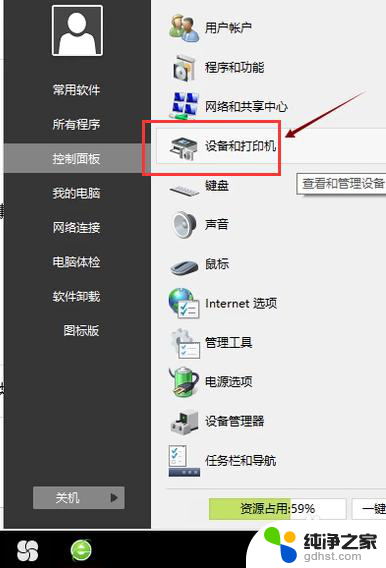
2.第二步,点击“打印服务器属性”
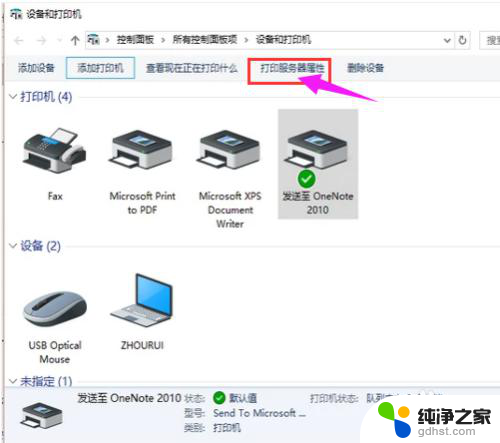
3.第三步,在“驱动程序”一栏下点击“添加”
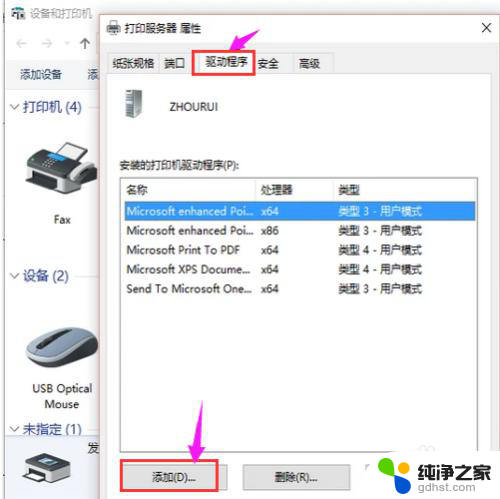
4.第四步,此时会出现添加打印机驱动程序向导。点击:下一步

5.第五步,根据电脑的操作系统位数来选择。然后点击:下一步
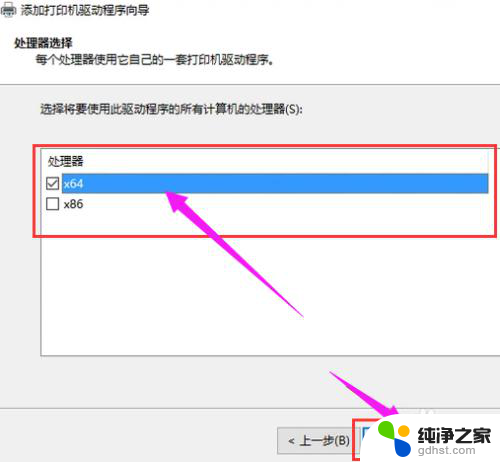
6.第六步,选择要安装的打印机驱动的制造商和型号。点击:下一步
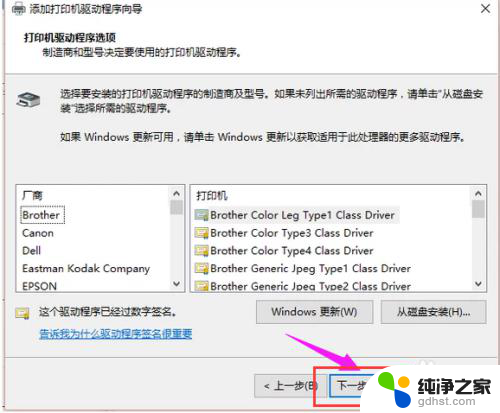
7.第七步,完成了添加打印机驱动,点击完成即可
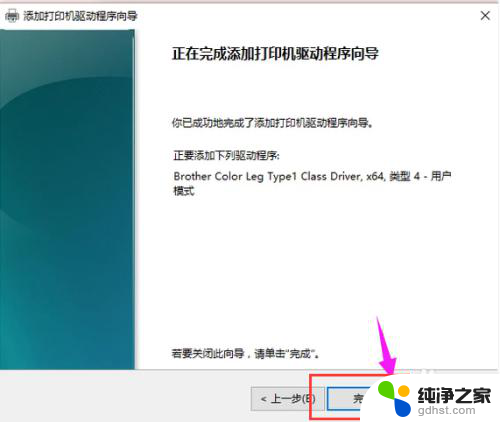
以上就是关于电脑打印驱动的安装方法的全部内容,如果您遇到类似的问题,可以按照以上步骤来解决。
- 上一篇: 放在c盘的软件怎么移到d盘
- 下一篇: 驱动是安装在主板上的吗
电脑打印驱动怎么安装相关教程
-
 打印机装驱动怎么安装驱动
打印机装驱动怎么安装驱动2024-05-15
-
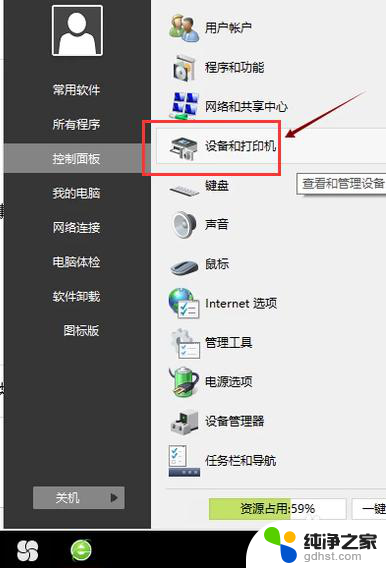 电脑上怎么安装打印机驱动
电脑上怎么安装打印机驱动2024-02-11
-
 惠普1020打印机怎么安装驱动
惠普1020打印机怎么安装驱动2024-04-15
-
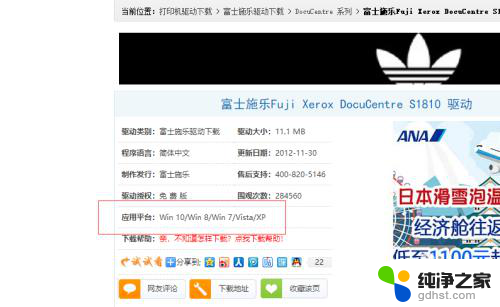 s1810打印机usb怎么安装驱动
s1810打印机usb怎么安装驱动2024-02-17
系统安装教程推荐